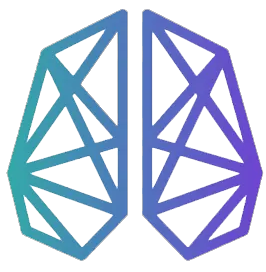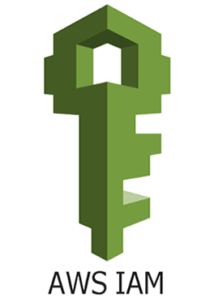Prima di poter sviluppare una skill per Alexa abbiamo bisogno di creare una policy contenente i permessi per i servizi per la creazione della lambda function e per monitorare i logs con CloudWatch.
Step 1 – Creazione policy
Iniziamo cercando nella AWS Console il servizio IAM per la gestione delle identità e dei permessi:
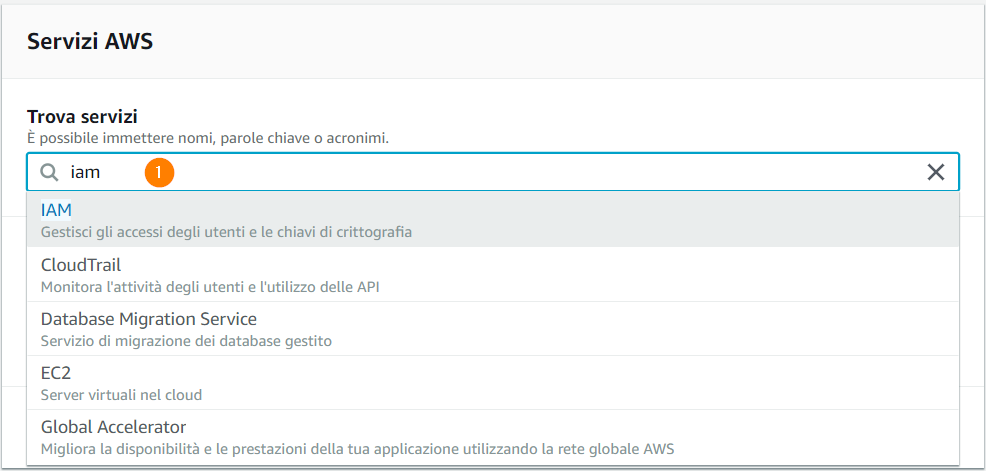
Trovato il servizio dal menù di sinistra clickiamo su Policy e poi sul pulsante a destra Crea Policy
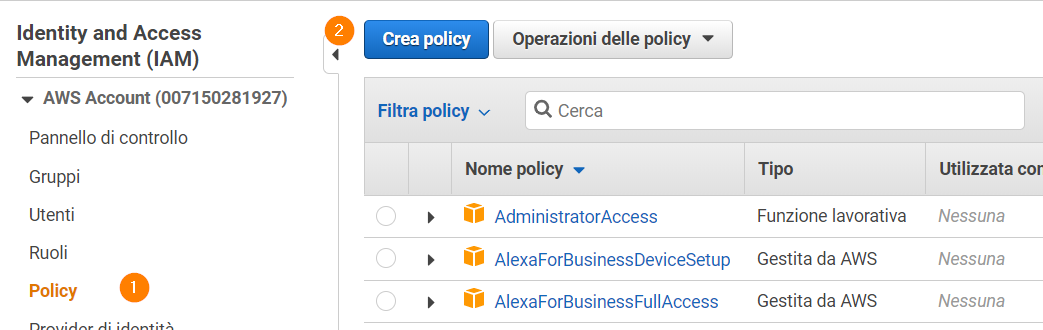
A questo punto possiamo scegliere se utilizzare l’editor visivo (1) o semplicemente editare manualmente il JSON (2) con all’interno i permessi ed i servizi.
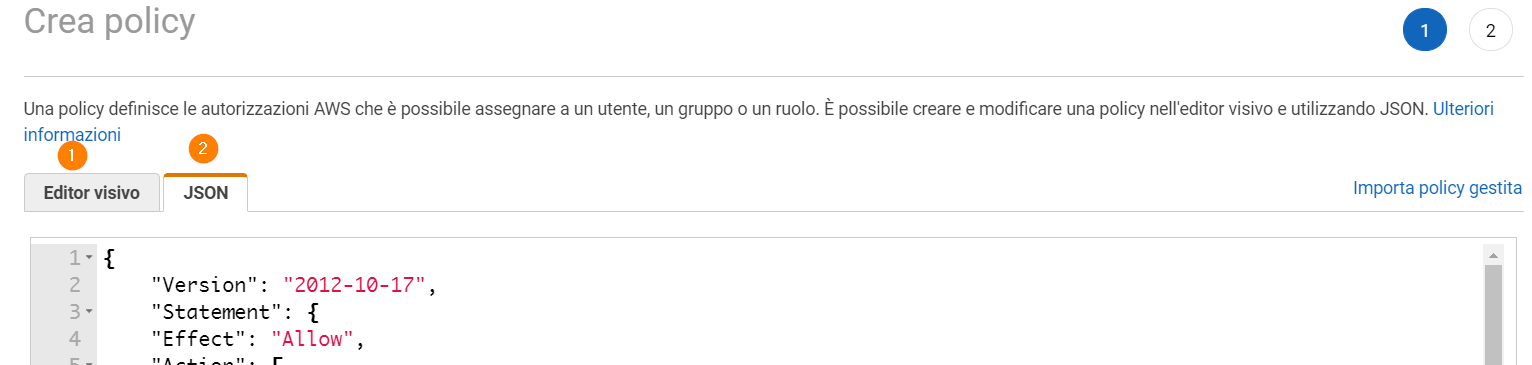
Personalmete preferisco la soluzione manuale quindi facciamo copia e incolla del JSON sottostante e clickiamo sul pulsante in basso dell’editor Verifica Policy.
|
1 2 3 4 5 6 7 8 9 10 11 12 13 14 15 16 17 18 19 20 |
{ “Version”: “2012-10-17”, “Statement”: { “Effect”: “Allow”, “Action”: [ “iam:CreateRole”, “iam:GetRole”, “iam:AttachRolePolicy”, “iam:PassRole”, “lambda:AddPermission”, “lambda:CreateFunction”, “lambda:GetFunction”, “lambda:UpdateFunctionCode”, “lambda:ListFunctions”, “logs:FilterLogEvents”, “logs:getLogEvents”, “logs:describeLogStreams” ], “Resource”: “*” } |
Compiliamo il form Nome (1), nel mio caso utilizzerò alexa-deploy-skill, e come Descrizione (2) della policy semplicemente permessi per il deploy.

La parte che a noi interessa di più è quella inerente ai permessi ai servizi di CloudWatch (1) IAM (2) e la funzione Lambda (3).
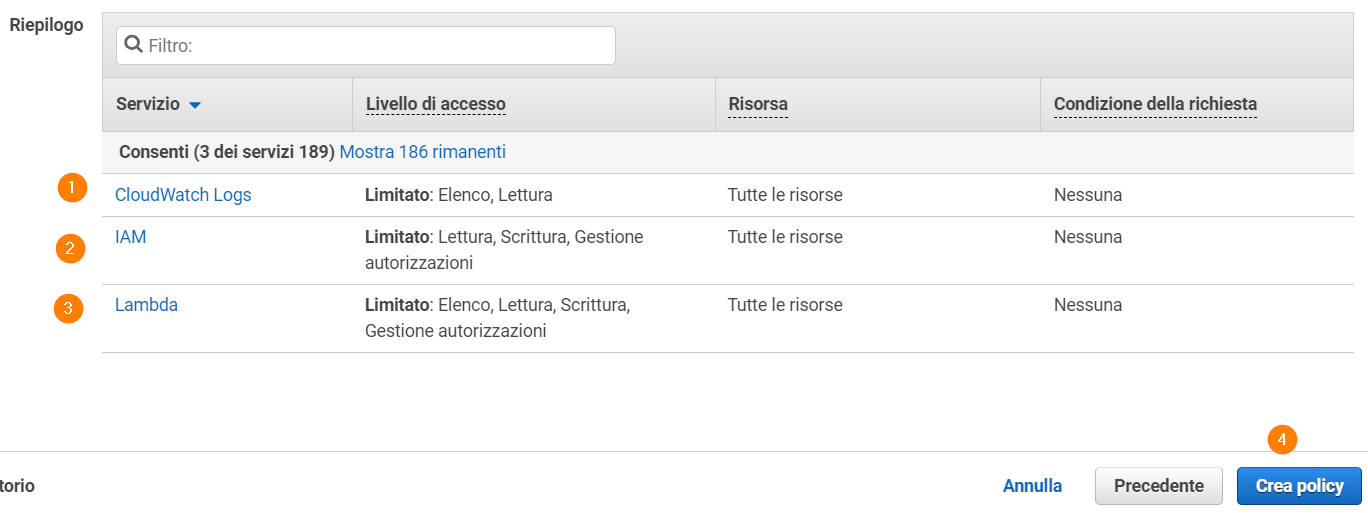
Infine clickiamo su Crea Policy (4)
Step 2 – Creazione di un’utente
Adesso che la nostra policy è pronta dobbiamo creare l’utente a cui assegnarla.
Clickiamo Utenti (1) dal menu di sinistra e poi il pulsante Aggiungi utente (2).
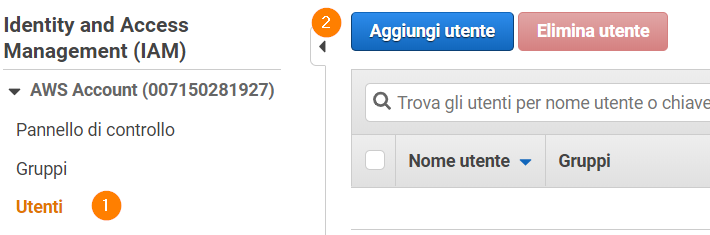
Riempiamo il campo Nome utente (1) con un nome che sia facile da ricordare e scegliamo il checkbox Accesso programmatico (2) e facciamo click su Successivo:Autorizzazioni (3).
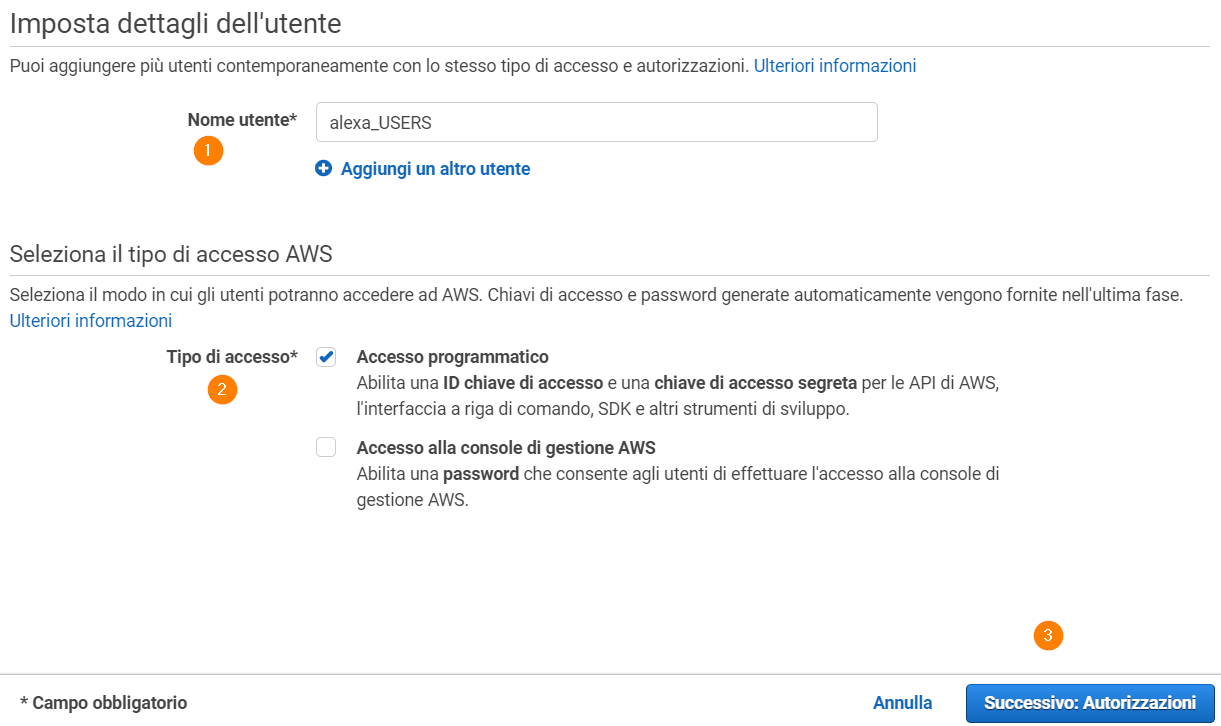 Nella pagina successiva facciamo click sul pulsante e settiamo ad esempio come nome del gruppo: Alexa-GROUP e clickiamo su Crea Gruppo (2)
Nella pagina successiva facciamo click sul pulsante e settiamo ad esempio come nome del gruppo: Alexa-GROUP e clickiamo su Crea Gruppo (2)
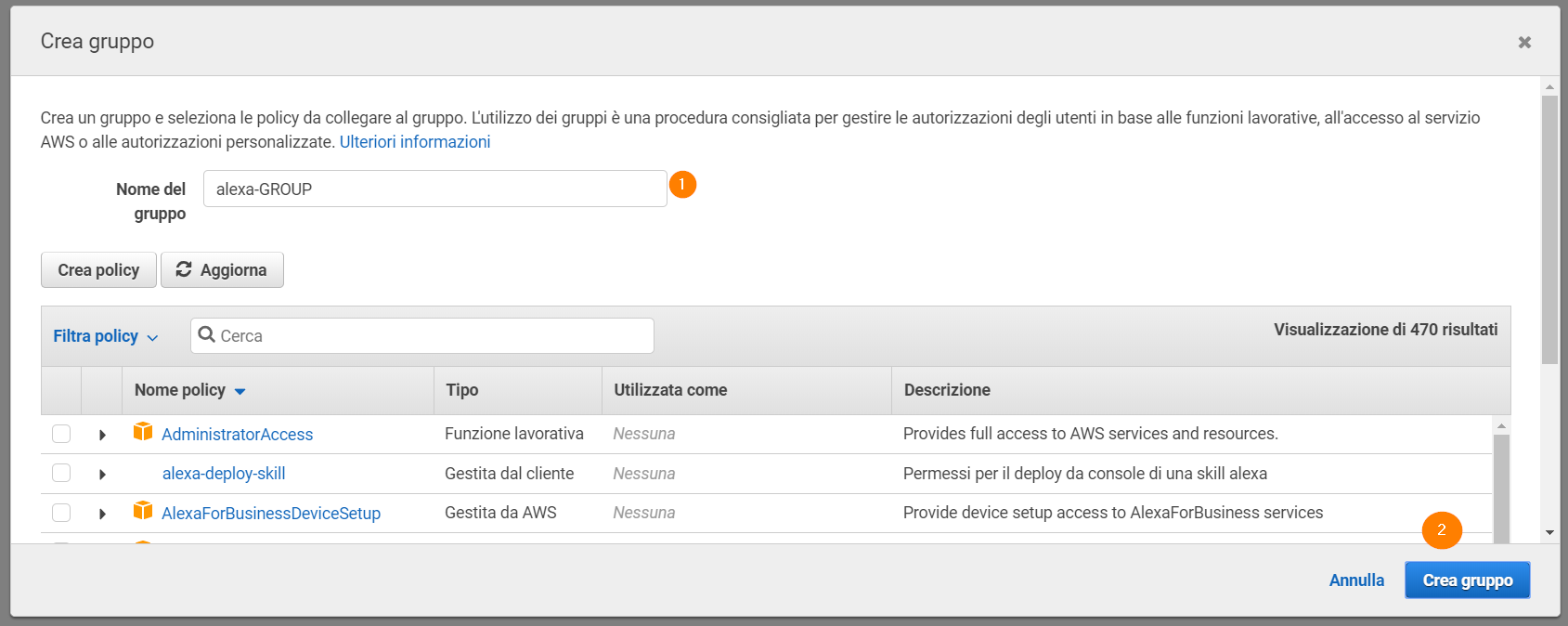
Adesso dalla tab Collega direttamente le policy esistenti (1) nel filtro delle policies cerchiamo e associamo la policy che abbiamo precedentemente creato: alexa-deploy-skill.
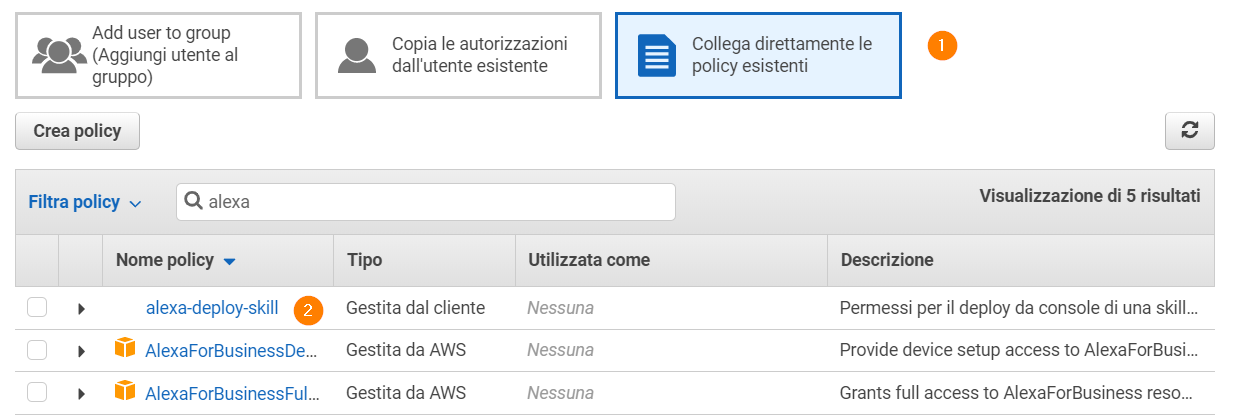
Nella pagina seguente clickiamo Successivo:Verifica e poi nel pulsante Crea utente dopo aver controllato che i dettagli utente (1) siano corretti e che il riepilogo delle autorizzazioni sia corretto (2).
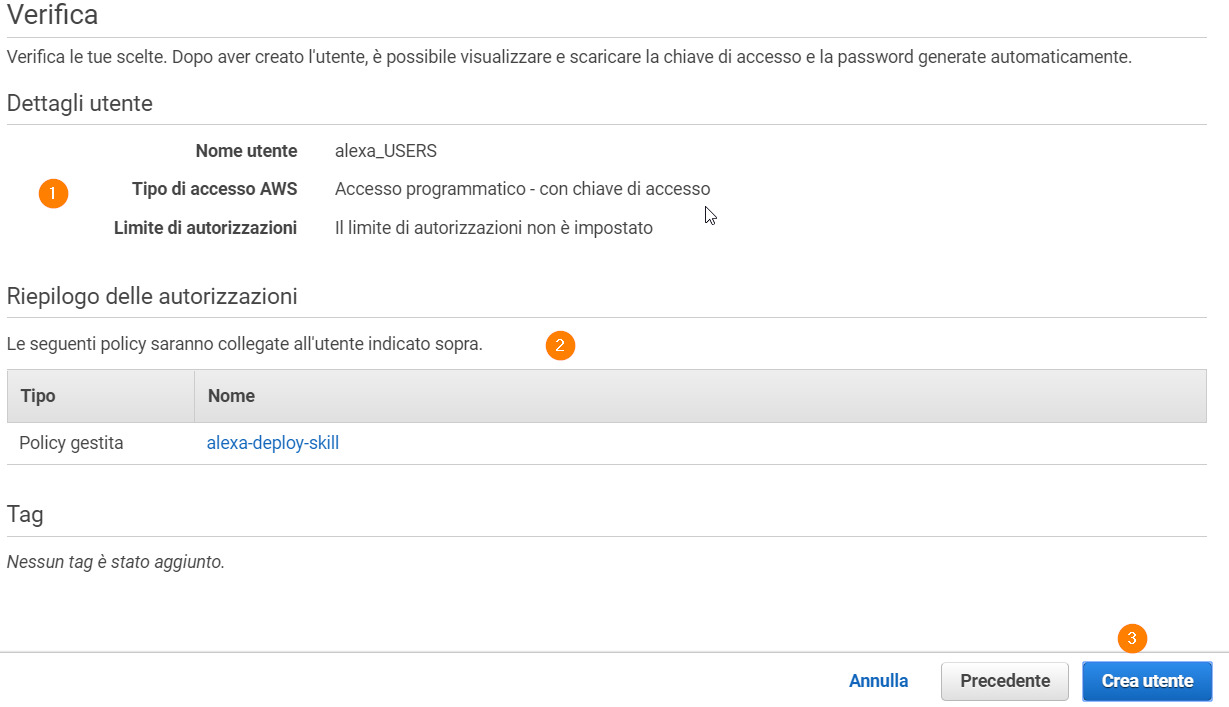 Nella pagina successiva otterremo le nostre credenziali prestando attenzione, come anche da warning, che sarà l’unica volta in cui le chiavi di accesso potranno essere visualizzate e scaricate in formato CSV.
Nella pagina successiva otterremo le nostre credenziali prestando attenzione, come anche da warning, che sarà l’unica volta in cui le chiavi di accesso potranno essere visualizzate e scaricate in formato CSV.
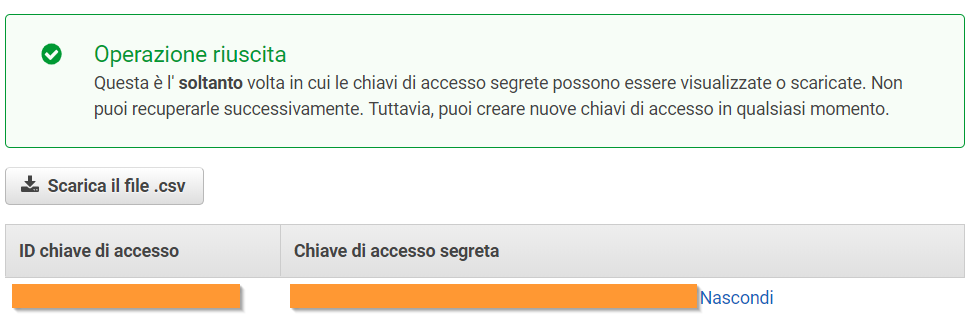
Per un tutorial completo su come creare le vostre credenziali consiglio di dare un’occhiata alla documentazione ufficiale: Creating Your First IAM Admin User and Group in the IAM User Guide.